电脑如何播放ISO格式视频文件?常见问题有哪些?
21
2025-01-29
ISO格式是光盘镜像文件的标准格式,常见的光盘镜像文件包括操作系统、游戏、电影等等。而如何播放ISO格式视频是很多用户都会遇到的问题。本文将为大家详细介绍如何简单高效地播放ISO格式视频。
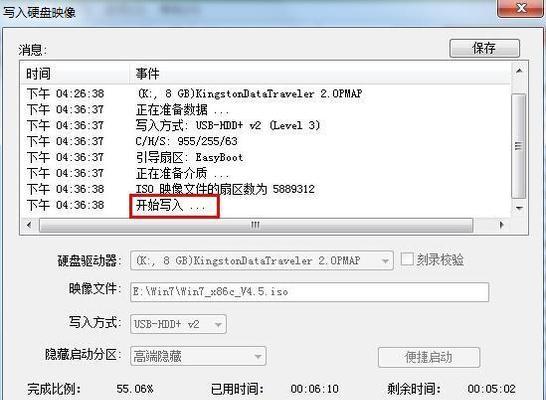
一:下载安装虚拟光驱软件
虚拟光驱软件可以将ISO格式文件模拟成一张光盘,这样我们就可以直接在计算机上播放这些视频文件了。推荐使用DAEMONToolsLite这款免费软件,首先在官网下载并安装。
二:打开DAEMONToolsLite
打开DAEMONToolsLite软件后,可以在任务栏上找到它的图标。右键单击图标,选择“VirtualDevices”选项,接着选择“Device0:[J]NoMedia”。
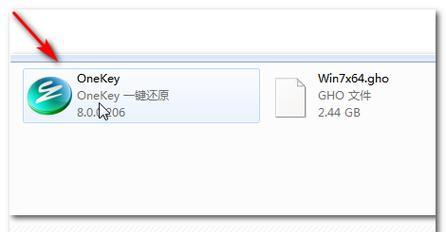
三:挂载ISO格式文件
在“Device0:[J]NoMedia”下方会出现一个“Mount”选项,点击它后选择要播放的ISO格式文件。选择完毕后,DAEMONToolsLite会自动挂载这个ISO格式文件。
四:打开ISO格式视频文件
挂载成功后,打开电影播放器,将ISO格式文件作为打开的视频文件,即可开始播放。
五:使用PotPlayer播放ISO格式视频
PotPlayer是一款常用的播放器,其自带的VDF(VirtualDiscFilter)插件可以支持ISO格式文件的播放。使用PotPlayer打开ISO格式文件后,即可开始播放。
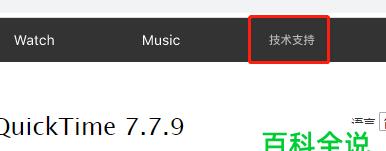
六:使用VLC播放器播放ISO格式视频
VLC是一款免费开源的多媒体播放器,其可以直接支持ISO格式文件的播放。打开VLC后,点击“媒体”-“打开文件”,选择要播放的ISO格式文件即可。
七:使用KMPlayer播放ISO格式视频
KMPlayer是一款轻量级的多媒体播放器,也可以支持ISO格式文件的播放。打开KMPlayer后,选择“文件”-“打开”,选择要播放的ISO格式文件后开始播放。
八:如何在电视上播放ISO格式视频
如果想在电视上观看ISO格式视频,可以使用USB接口进行传输。将ISO格式文件复制到U盘中,然后将U盘连接到电视上即可。部分支持DLNA的电视可以通过网络直接播放ISO格式视频。
九:如何在手机上播放ISO格式视频
如果想在手机上观看ISO格式视频,可以使用支持播放该格式的手机应用程序。常用的手机播放器如MXPlayer、VLC等都可以支持ISO格式视频的播放。
十:常见问题解答之一:ISO格式文件无法打开
如果ISO格式文件无法打开,有可能是因为文件格式不正确。此时可以尝试重新下载ISO格式文件,或者使用其他软件进行打开。
十一:常见问题解答之二:ISO格式文件无法播放
如果ISO格式文件无法播放,有可能是因为缺少相关的解码器。此时可以尝试在电脑上安装相关的解码器,或者使用其他软件进行播放。
十二:常见问题解答之三:播放过程中卡顿
如果在播放ISO格式视频时出现卡顿现象,有可能是因为计算机性能不足。此时可以尝试关闭其他程序、清理内存等方法来提升计算机性能。
十三:常见问题解答之四:音画不同步
如果在播放ISO格式视频时出现音画不同步的情况,有可能是因为播放器与ISO格式文件的兼容性问题。此时可以尝试使用其他的播放器进行播放。
十四:常见问题解答之五:声音无法输出
如果在播放ISO格式视频时出现声音无法输出的情况,有可能是因为计算机声卡驱动程序失效。此时可以尝试重新安装或更新声卡驱动程序。
十五:
通过本文的介绍,我们了解到了如何简单高效地播放ISO格式视频。无论是在电脑、电视还是手机上,只要掌握了这些方法,就可以畅享ISO格式视频带来的丰富多彩的视听盛宴。
版权声明:本文内容由互联网用户自发贡献,该文观点仅代表作者本人。本站仅提供信息存储空间服务,不拥有所有权,不承担相关法律责任。如发现本站有涉嫌抄袭侵权/违法违规的内容, 请发送邮件至 3561739510@qq.com 举报,一经查实,本站将立刻删除。